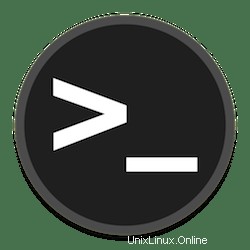
In diesem Tutorial zeigen wir Ihnen, wie Sie PowerShell auf Ubuntu 16.04 LTS installieren. Für diejenigen unter Ihnen, die es nicht wussten, PowerShell Core ist eine plattformübergreifende (Windows, Linux und macOS) Automatisierungs- und Konfigurationstool/Framework, das gut mit Ihren vorhandenen Tools zusammenarbeitet und für den Umgang mit strukturierten Daten (z. B. JSON, CSV, XML usw.), REST-APIs und Objektmodellen optimiert ist. Es umfasst eine Befehlszeilen-Shell, eine zugehörige Skriptsprache und ein Framework zur Verarbeitung von Cmdlets.
Dieser Artikel geht davon aus, dass Sie zumindest über Grundkenntnisse in Linux verfügen, wissen, wie man die Shell verwendet, und vor allem, dass Sie Ihre Website auf Ihrem eigenen VPS hosten. Die Installation ist recht einfach und setzt Sie voraus im Root-Konto ausgeführt werden, wenn nicht, müssen Sie möglicherweise 'sudo hinzufügen ‘ zu den Befehlen, um Root-Rechte zu erhalten. Ich zeige Ihnen Schritt für Schritt die Installation von Microsoft PowerShell auf einem Ubuntu 16.04 (Xenial Xerus) Server.
Voraussetzungen
- Ein Server, auf dem eines der folgenden Betriebssysteme ausgeführt wird:Ubuntu 16.04 (Xenial Xerus).
- Es wird empfohlen, dass Sie eine neue Betriebssysteminstallation verwenden, um potenziellen Problemen vorzubeugen.
- SSH-Zugriff auf den Server (oder öffnen Sie einfach das Terminal, wenn Sie sich auf einem Desktop befinden).
- Ein
non-root sudo useroder Zugriff auf denroot user. Wir empfehlen, alsnon-root sudo userzu agieren , da Sie Ihr System beschädigen können, wenn Sie als Root nicht aufpassen.
Installieren Sie PowerShell auf Ubuntu 16.04 LTS
Schritt 1. Stellen Sie zunächst sicher, dass alle Ihre Systempakete auf dem neuesten Stand sind, indem Sie den folgenden apt-get ausführen Befehle im Terminal.
sudo apt-get update sudo apt-get upgrade
Schritt 2. Installieren von PowerShell auf Ubuntu 16.04.
Methode 1.
Laden Sie zuerst das Debian-Paket auf Ihren Ubuntu-Server herunter:
wget https://github.com/PowerShell/PowerShell/releases/download/v6.0.0/powershell_6.0.0-1.ubuntu.17.04_amd64.deb dpkg -i powershell_6.0.0-1.ubuntu.17.04_amd64.deb
Installieren Sie PowerShell mit dem folgenden Befehl:
apt-get install -f
Methode 2.
Installieren Sie PowerShell mit dem offiziellen Ubuntu Microsoft Repository:
curl https://packages.microsoft.com/config/ubuntu/16.04/prod.list | sudo tee /etc/apt/sources.list.d/microsoft.list
Führen Sie dann im Terminal Folgendes aus:
apt-get update apt-get install -y powershell
Nach der Installation können Sie die PowerShell ausführen, indem Sie einfach diesen Befehl „pwsh“ ausgeben ” in der Eingabeaufforderung:
pwsh
Herzlichen Glückwunsch! Sie haben PowerShell erfolgreich installiert. Vielen Dank, dass Sie dieses Tutorial zur Installation der neuesten stabilen Version von Microsoft PowerShell auf dem Ubuntu 16.04 LTS (Xenial Xerus)-System verwendet haben. Für zusätzliche Hilfe oder nützliche Informationen, Wir empfehlen Ihnen, die offizielle PowerShell-Website zu besuchen.